Práce s video soubory může být díky používání metadat a prohlížeče značně efektivnější. VEGAS Pro nabízí řadu funkcí, které ti umožní udržet přehled o tvých souborech a integrovat cenné informace. Tento návod tě provede základními funkcemi prohlížeče a možnostmi, jak využívat a upravovat metadata.
Nejdůležitější poznatky
- Prohlížeč v VEGAS Pro poskytuje přístup k oblíbeným položkám, složkám a detailům souborů.
- Pomocí metadat můžeš vkládat a ukládat informace do video souborů.
- Vytváření a správa markerů a oblastí je klíčové pro organizaci tvých projektů.
- Věnuj pozornost významu ukládání projektů pro používání markerů a metadat.
Krok za krokem návod
1. Přístup k prohlížeči
Aby ses mohl pustit do svého projektu, otevři prohlížeč v VEGAS Pro. Můžeš okno nastavit tak, aby sis lépe přehlednul své soubory.
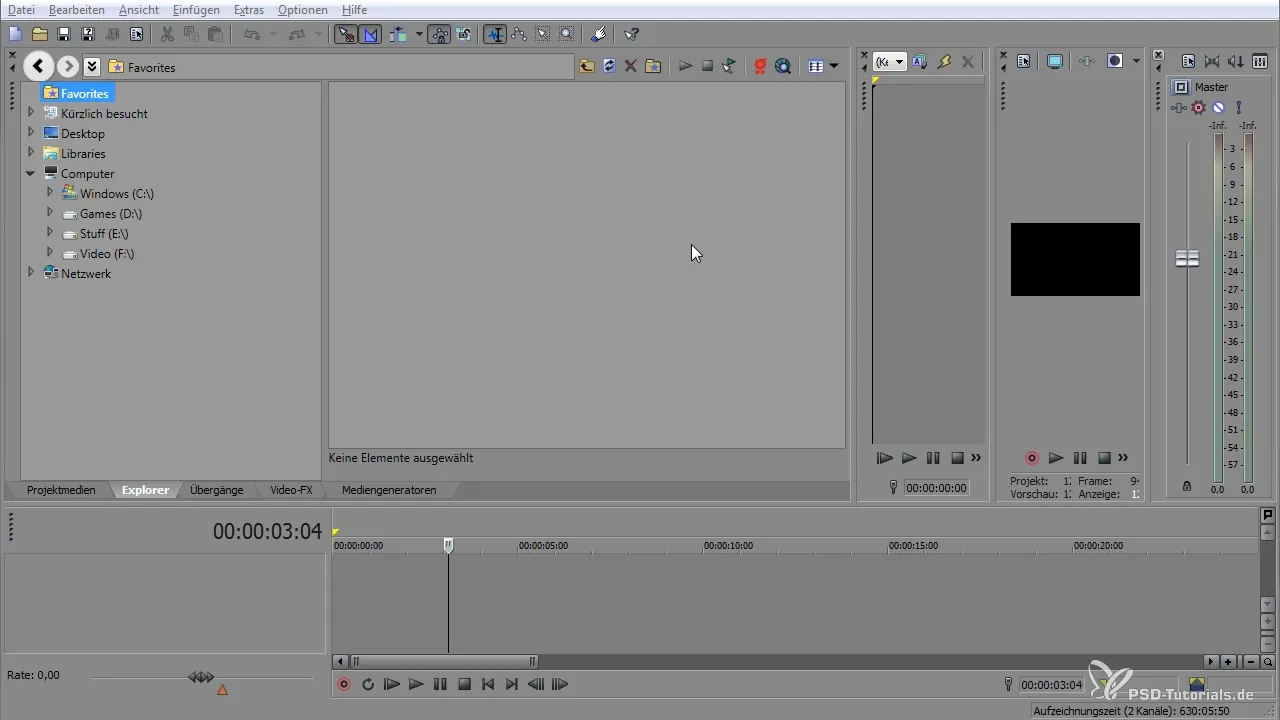
2. Navigace v prohlížeči
Použij dropdown tlačítko pro navigaci mezi různými oblíbenými položkami a složkami. Například můžeš rychle přistoupit na plochu nebo na pevné disky, abys snadněji našel potřebné soubory.
3. Aktualizace zobrazení
Pokud jsi provedl změny na své ploše, ujisti se, že aktualizuješ zobrazení v prohlížeči, abys viděl nejnovější data. Můžeš to udělat buď pomocí tlačítka pro aktualizaci, nebo kliknutím pravým tlačítkem myši.
4. Pozor při mazání
Při mazání dat buď opatrný, protože smazání z prohlížeče trvale odstraní soubory z tvého počítače. Doporučuje se vytvořit speciální složku pro nepotřebná data.
5. Přidání složek mezi oblíbené
Aby ses rychleji dostal k často používaným složkám, můžeš je uložit jako oblíbené. Klikni pravým tlačítkem myši na složku a vyber „Přidat k oblíbeným“. Složka bude vždy snadno dostupná.
6. Zobrazení médií
Aby ses přehrál mediální nebo video soubor v prohlížeči, klikni pravým tlačítkem myši a vyber možnost přehrát. Můžeš také změnit zobrazení, abys viděl více detailů, jako je datum změny nebo velikost souboru.
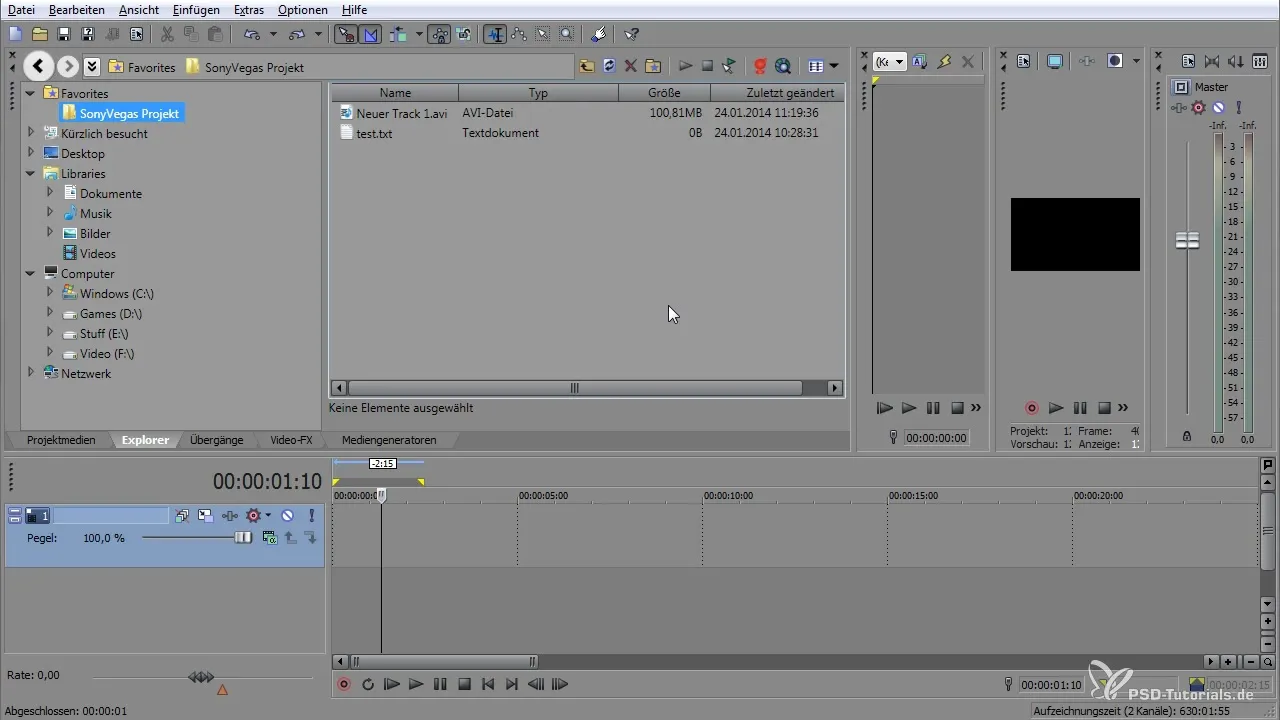
7. Automatické přehrávání
Každýkrát, když vybereš přehrávatelný soubor, bude tento automaticky přehrán. Tato funkce usnadňuje rychlé prověření obsahu.
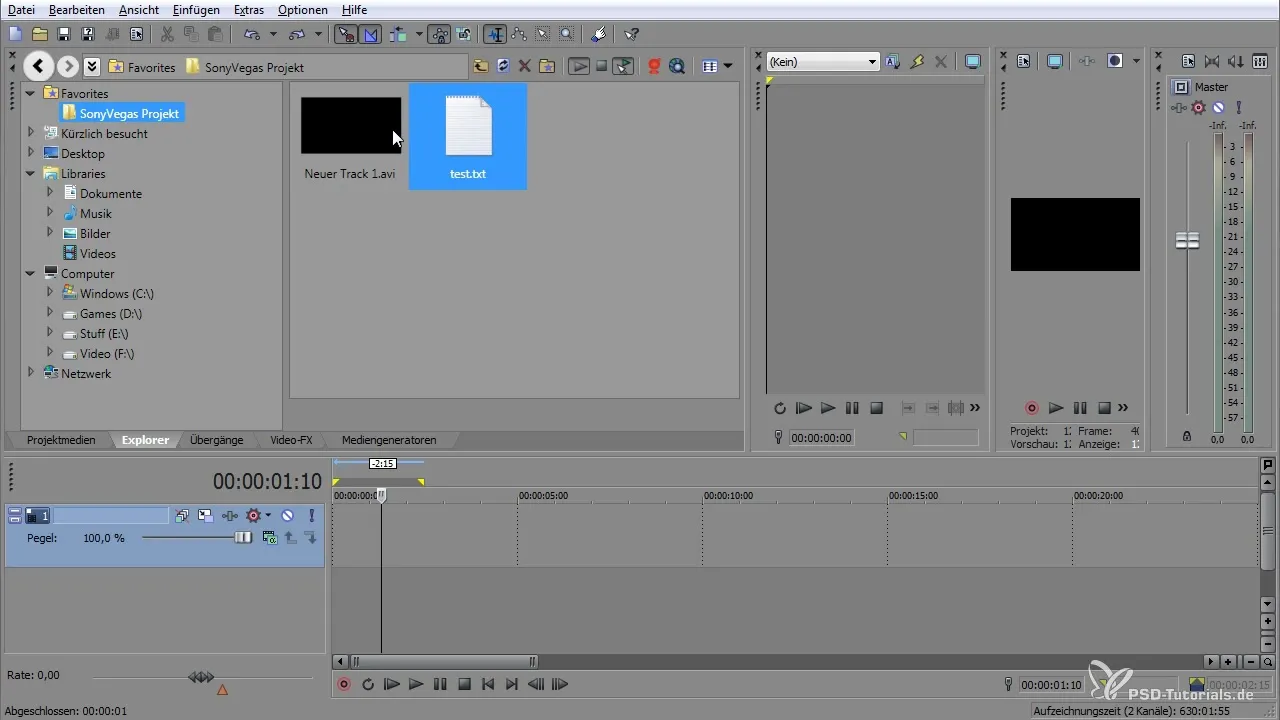
8. Stahování médií
Pokud potřebuješ nový materiál, můžeš přímo z prohlížeče stahovat média z internetu, což ti šetří čas a zajišťuje, že je všechno kompatibilní s VEGAS Pro.
9. Zvětšení zobrazení
Aby ses mohl lépe podívat na mediální obsah, můžeš pomocí klávesy CTRL a kolečka myši zvětšit zobrazení. To je obzvláště užitečné pro lepší rozpoznání detailů v rámci klipu.
10. Vytváření oblastí a markerů
Aby ses vytvořil marker, stiskni klávesu „M“ na požadovaném místě. To samé platí pro oblasti; můžeš je definovat a tak si uchovat důležitá místa ve svém projektu.
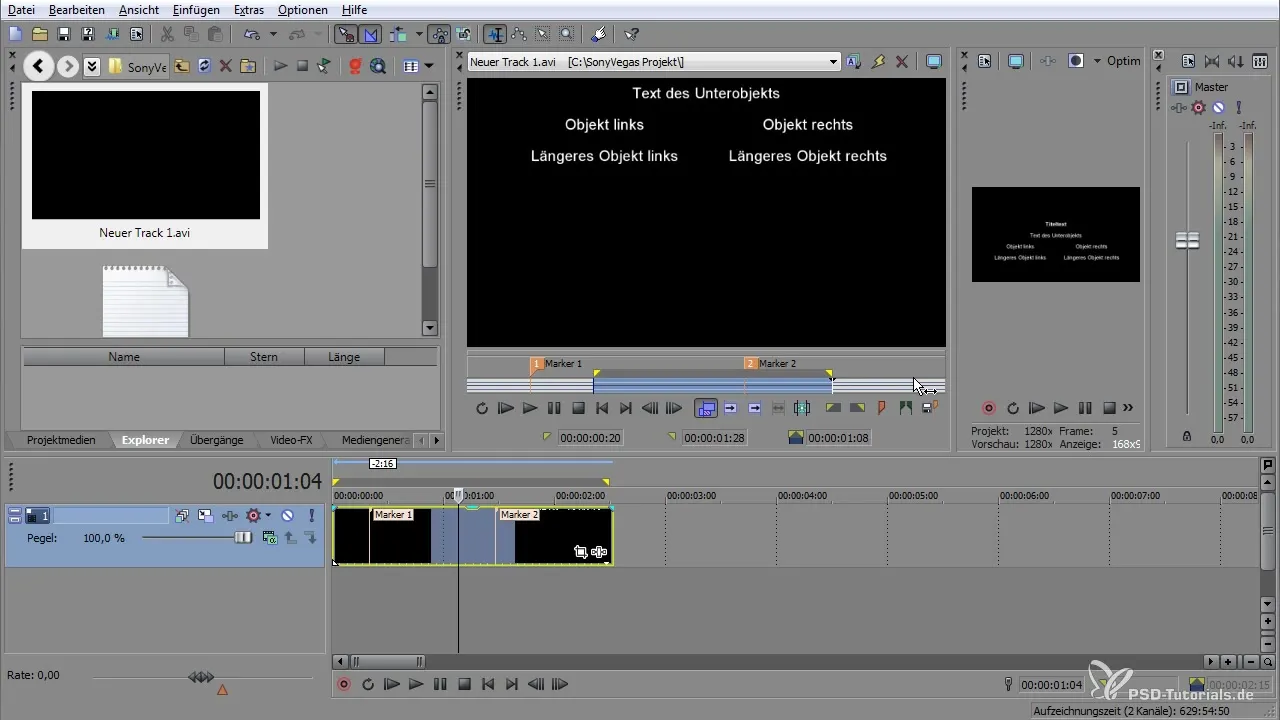
11. Uložení markerů
Až vytvoříš markery, musíš projekt uložit, aby byly markery uchovány v metadatech. Jdi na „Projekt“ a vyber příslušnou možnost.
12. Export markerů
Aby ses mohl používat markery v jiných projektech, můžeš je exportovat. Ujisti se, že byl projekt předtím uložen, aby se markery správně integrovaly.
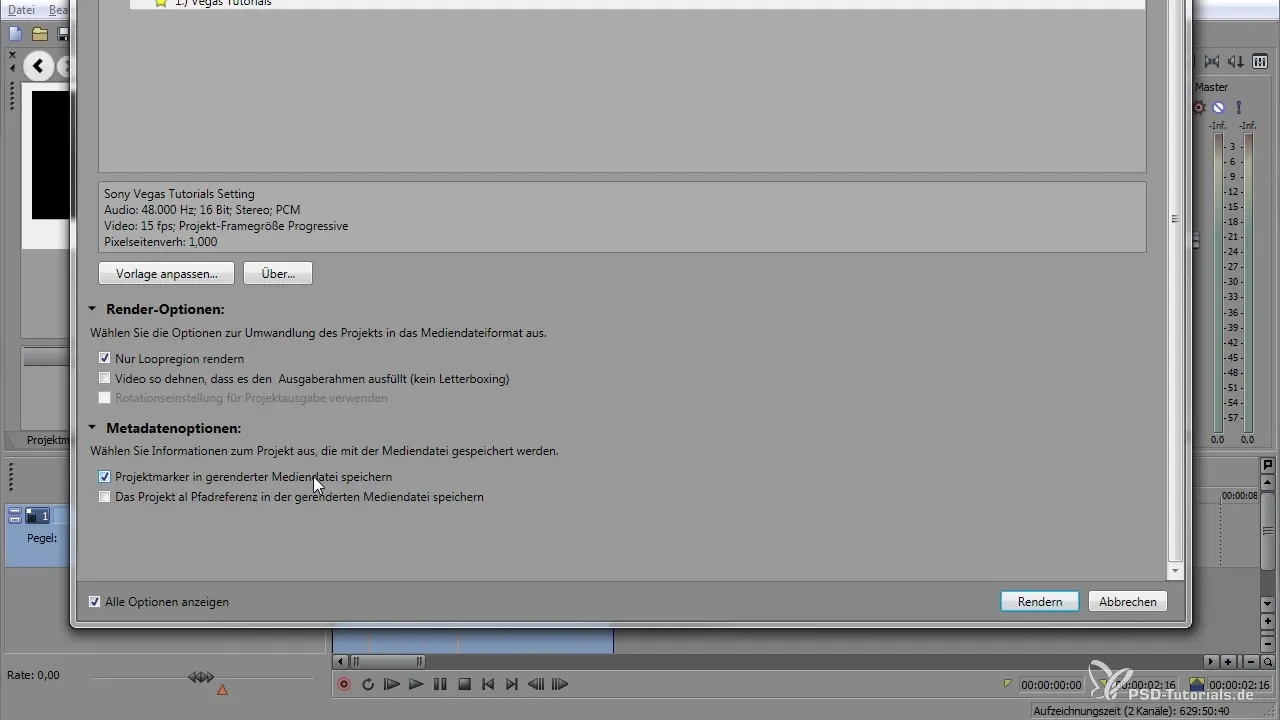
13. Správa oblastí
Oblasti můžeš jednoduše upravit v projektu podle potřeby. Aby ses vybral oblast, označ ji v příslušné stopě a uprav počáteční a koncové body.
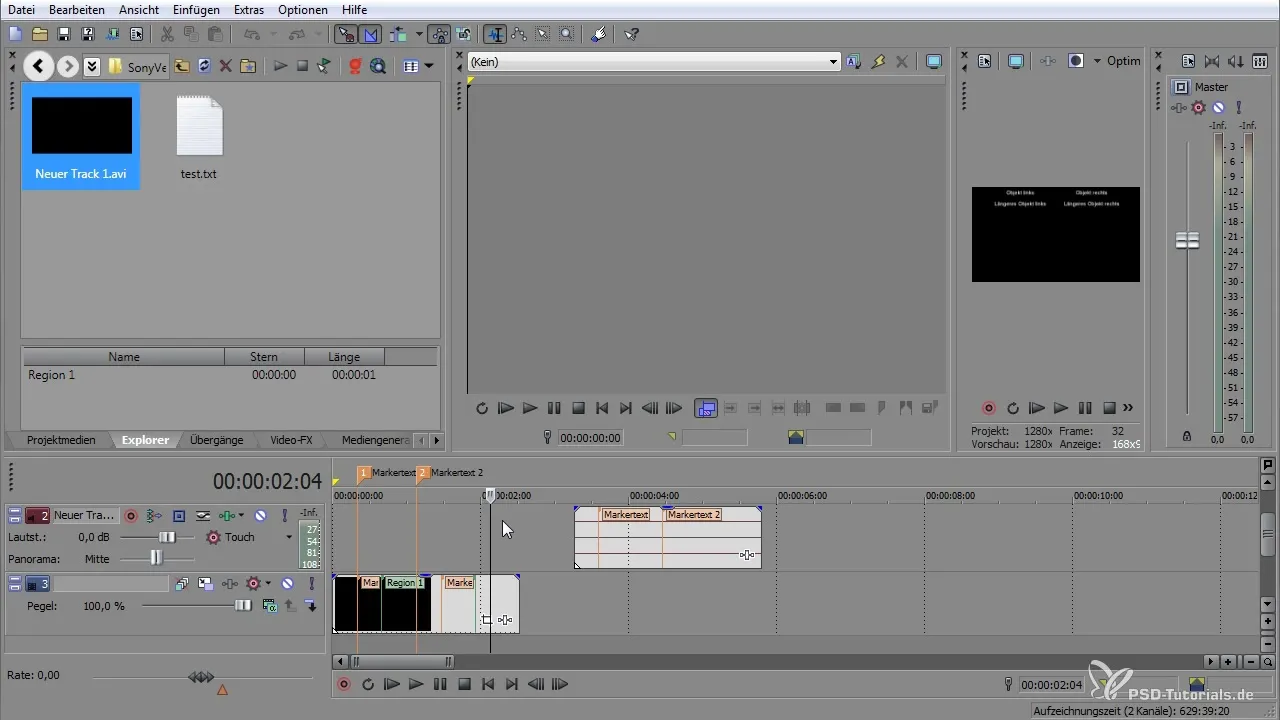
14. Zajištění integrity souborů
Před uzavřením projektu se ujisti, že jsou k dispozici všechny potřebné.SFL a.SFK soubory. Tyto soubory jsou nezbytné pro obnovení markerů a oblastí při příštím otevření projektu.
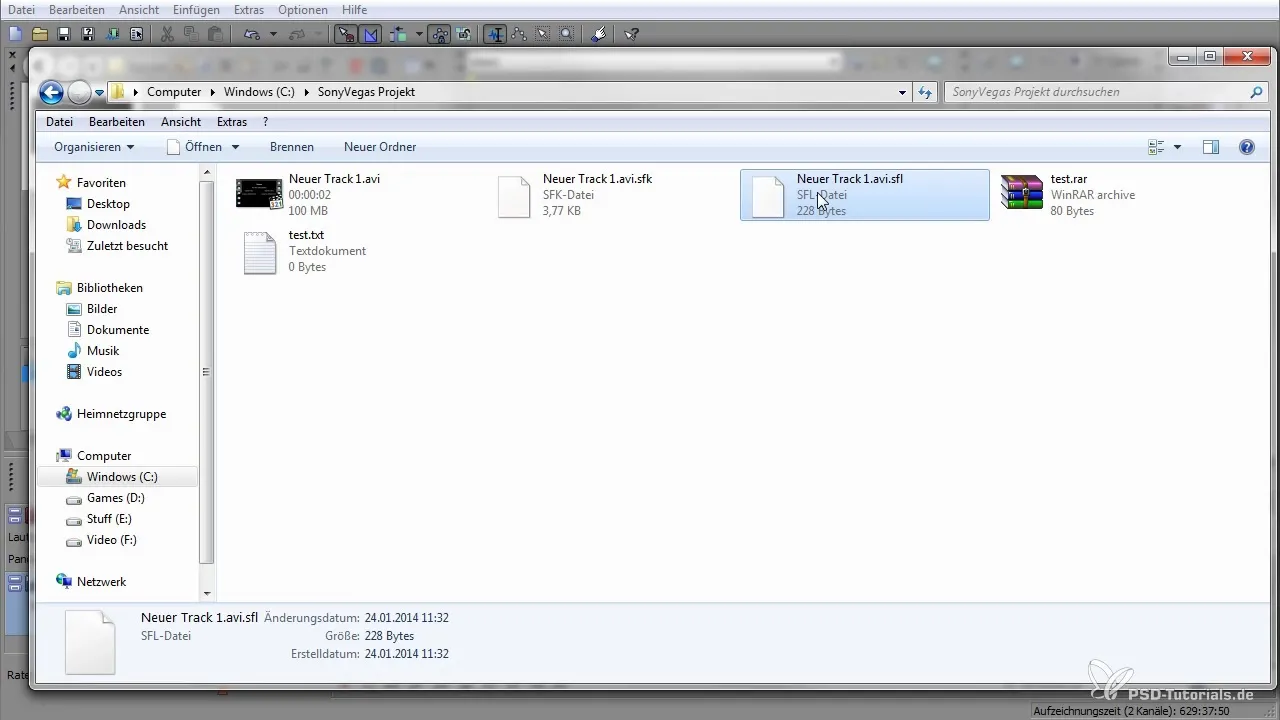
Shrnutí – Metadata v VEGAS Pro: Prohlížeč a metadata
Tento návod ti přiblížil funkce prohlížeče a správu metadat v VEGAS Pro. Dodržováním základních kroků pro navigaci, správu souborů a práci s markery a oblastmi můžeš výrazně optimalizovat své pracovní toky.
Často kladené otázky
Jak přidám složku mezi oblíbené v VEGAS Pro?Klikni pravým tlačítkem myši na složku a vyber „Přidat k oblíbeným“.
Jak mohu upravit zobrazení v prohlížeči?Jdi na „Zobrazení“ a vyber požadovaný způsob zobrazení, např. „Detaily“ nebo „Miniatury“.
Co se stane s mými markery, když projekt neuložím?Neuložené markery se ztratí. Ujisti se, že svůj projekt pravidelně ukládáš.
Jak mohu stahovat média z internetu do VEGAS Pro?Použij odpovídající funkci v prohlížeči, abys získal přístup k webovému obsahu a stahoval média.
Jak mohu upravit oblasti ve svém projektu?Vyber oblast ve stopě a uprav počáteční a koncové body podle potřeby.


